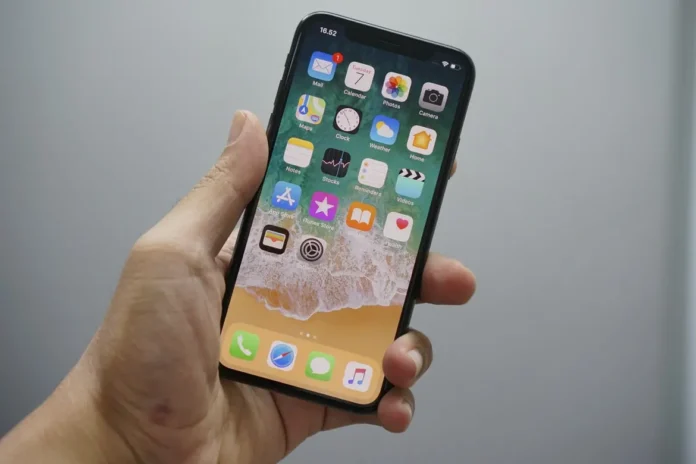Möjligheten att ta bilder är en av de mest populära och användbara funktionerna i moderna smartphones. Särskilt på iPhones.
Med varje ny modell gör ingenjörerna allt större ansträngningar för att maximera kvaliteten på de bilder du kan ta med din telefon. Dagens telefoner gör det möjligt att ta bilder och videor som praktiskt taget inte går att skilja från dyra kameror och kameror.
Många användare har därför samlat ett ganska bra bildbibliotek på sina telefoner.
Ibland behöver användarna göra en kopia av ett visst foto. Till exempel för att redigera det, men samtidigt behålla originalet intakt. iOS har en ganska praktisk funktion som gör det möjligt att göra detta.
Så här kopierar du ett foto på din iPhone
Om du någonsin har behövt kopiera en bild i Apples app Bilder kan du se hur du gör nedan. Du kan behöva en sådan kopia innan du bearbetar bilden eller om du vill testa ett filter på den och är rädd för att förstöra originalet. Att kopiera bilder i appen Bilder på din iPhone är faktiskt ganska enkelt. För att göra detta behöver du:
- Öppna appen Foton på din enhet och leta upp bilden du vill ha.
- När bilden är öppen måste du klicka på knappen Dela i det nedre vänstra hörnet.
- I menyn Dela som öppnas hittar du alternativet Duplicera, klicka på det.
Detta skapar en 1:1-kopia av din bild och den kommer att ligga precis bredvid originalet. Upplösningen förblir densamma, precis som kvaliteten på fotot. Observera att du i det här fallet behöver exakt samma mängd minne för att lagra den duplicerade bilden.
Visa duplikatet genom att klicka på pilen i det övre vänstra hörnet för att byta till fotoöversikten. Här ser du två helt identiska foton. Nu kan du redigera, beskära eller på annat sätt bearbeta ett av de två fotona utan att ändra originalet.
Så här kopierar du ett foto till din iPhone
Du kan också kopiera ett foto till klippbordet på din iPhone för att senare klistra in det i en annan app. På detta sätt kan du till exempel lägga till foton i ”Pages”, ”Notes” eller till och med i en tredjeparts e-post- eller chattklient. För att göra detta behöver du:
- Gå till motsvarande foto i appen Foton.
- Klicka sedan på knappen Dela. Den finns i det nedre vänstra hörnet av skärmen.
- Därefter väljer du ”Copy Photo” i listan.
- Detta kommer att lägga en fullständig kopia av bilden på din enhets klippbräda.
- Sedan kan du gå till den app du vill ha och med ett långt tryck på skärmen kan du öppna rullgardinsmenyn.
- Klicka bara på Klistra in så kopieras bilden automatiskt till den plats du vill.
Bilden finns kvar i klippbordet tills du bestämmer dig för att klippa eller kopiera något annat innehåll, till exempel text eller en annan bild.
Så här tar du bort dubbla foton från din iPhone
Om du har samlat på dig för många liknande bilder i ditt galleri eller om du av olika anledningar ofta gör dubbletter av bilder, kanske du undrar hur du snabbt kan ta bort liknande bilder från din iPhone.
Du kan förstås välja det mest komplicerade sättet och välja varje foto ett efter ett och sedan radera det manuellt. Det finns dock mycket snabbare metoder för att göra det.
Tyvärr finns det ingen sådan funktion i appen Foton som standard, men du kan använda en app från en tredje part för detta ändamål. Gemini PicturesC skulle till exempel vara ett bra val. Den är inte gratis, men du får en tre dagars provperiod varefter du måste betala 4,99 dollar/månad eller 11,99 dollar/år. Du kan säga upp det när som helst.
För att komma igång måste du ge programmet tillgång till dina foton efter att du har installerat det. Välj sedan helt enkelt avsnittet ”Relaterade” så ser du liknande eller dubbla foton sorterade efter ”datum” eller ”händelse”.
Det bästa fotot visas först och alla misslyckade kopior visas om du sveper från höger till vänster.
Om du behöver spara vissa bilder kan du avmarkera dem. Om du inte längre vill att vissa foton ska visas i det här avsnittet väljer du ”Spara alla”. Fotona kommer automatiskt att läggas till i din ”Ignorera-lista”.
Klicka på ”Flytta [X] till papperskorgen” för att ta bort liknande bilder som du inte behöver.